pdf图片插入word后怎么旋转
许多小伙伴在学习和工作的过程中都会使用到word,如果我们想要将文档中过的图片换一个方向显示应该如何操作呢?今天, 小编就教大家将word中的图片换个方向显示。
具体如下:
1. 首先,我们在电脑中打开word,然后点击上方工具栏中的【插入】,如图。
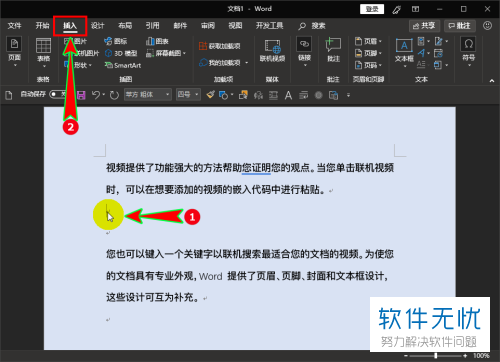
2. 之后在下方的菜单中点击【图片】,如图。
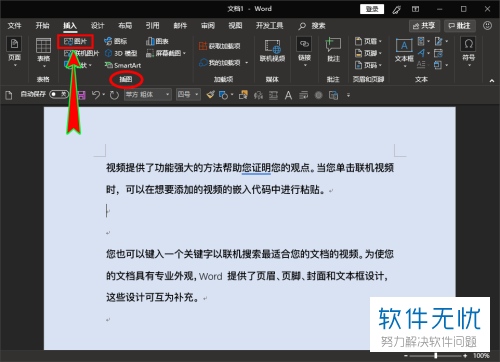
3. 然后进入了插入图片的窗口,选择要插入的图片,之后就将图片插入到了文档中,如图。
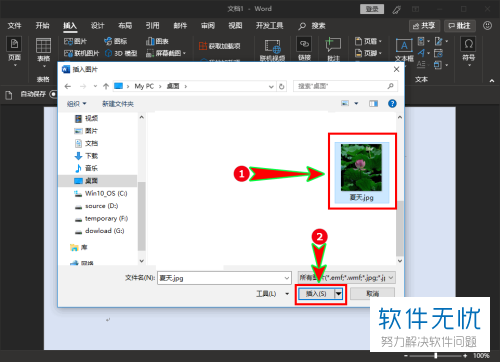
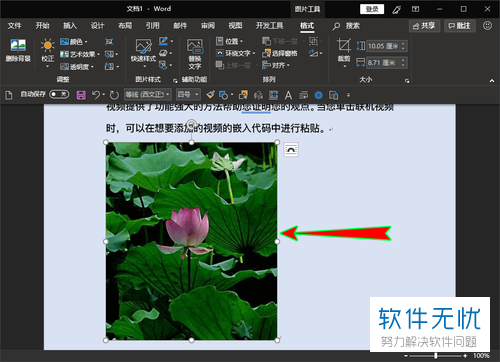
4. 之后选中图片,点击工具栏中的【格式】,之后出现扩展框,点击【旋转】也就是三角和箭头组合的按钮,如图。
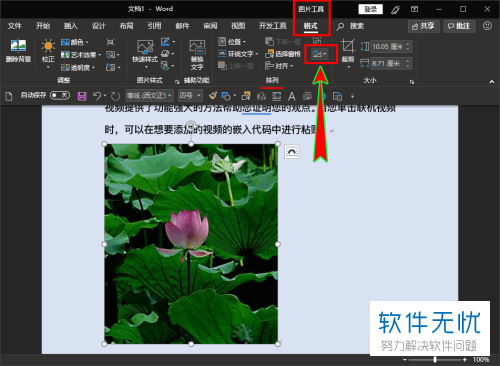
5. 点击之后我们就可以对图片进行方向的调整,比如向右旋转90度,如图。
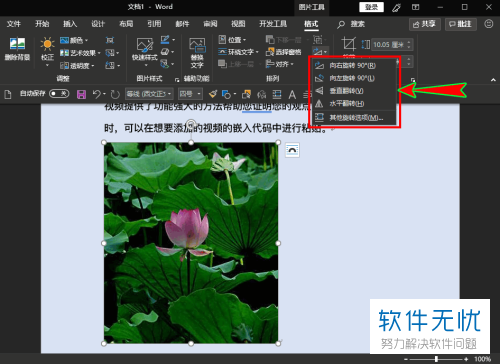
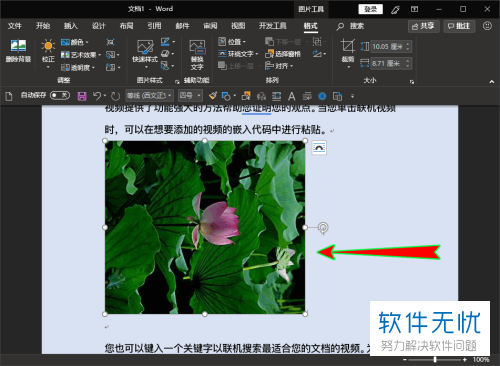
6. 上述的方法是比较常见的方法,如果我们先要快速的调整,将鼠标放置图片上点击图片旁边的旋转按钮,按住鼠标的左键就可以进行调整,如图。


以上就是小编教大家将word中的图片换个方向显示的方法,希望可以帮到大家。
分享:
相关推荐
- 【word】 图片插入Word后发现图文重叠怎么办 03-08
- 【word】 图片插入Word后发现图文重叠解决办法 03-24
- 【word】 图片插入Word文档后发现图片文字重叠在一起的原因和解决方法 09-17
- 【word】 图片插入Word文档后发现图片文字重叠在一起怎么办? 09-19
- 【其他】 毕业论文资料篇:如何将PDF复制到Word后每行单独成段? 04-26
- 【其他】 如何将福昕阅读器中图片插入word 04-30
- 【其他】 批量将PDF转换成Word方法及转换器 10-13
- 【word】 PDF转换成Word只需1秒钟!写论文必备 06-19
- 【word】 怎样在插入Word文档的图片上写字 06-29
- 【word】 怎样解决在Word中插入公式后的行距不等打印显示乱码的问题 05-12
本周热门
-
iphone序列号查询官方入口在哪里 2024/04/11
-
蚂蚁庄园今日答案 2024/04/18
-
小鸡宝宝考考你今天的答案是什么 2024/04/18
-
b站在线观看人数在哪里 2024/04/17
-
番茄小说网页版入口免费阅读 2024/04/11
-
微信表情是什么意思 2020/10/12
-
微信文件传输助手网页版网址 2024/03/01
-
输入手机号一键查询快递入口网址大全 2024/04/11
本月热门
-
iphone序列号查询官方入口在哪里 2024/04/11
-
小鸡宝宝考考你今天的答案是什么 2024/04/18
-
番茄小说网页版入口免费阅读 2024/04/11
-
b站在线观看人数在哪里 2024/04/17
-
蚂蚁庄园今日答案 2024/04/18
-
WIFI万能钥匙如何自动打开数据网络 2023/09/19
-
百度地图时光机在哪里 2021/01/03
-
192.168.1.1登录入口地址 2020/03/20
-
输入手机号一键查询快递入口网址大全 2024/04/11
-
抖音网页版登录入口 2024/04/17













